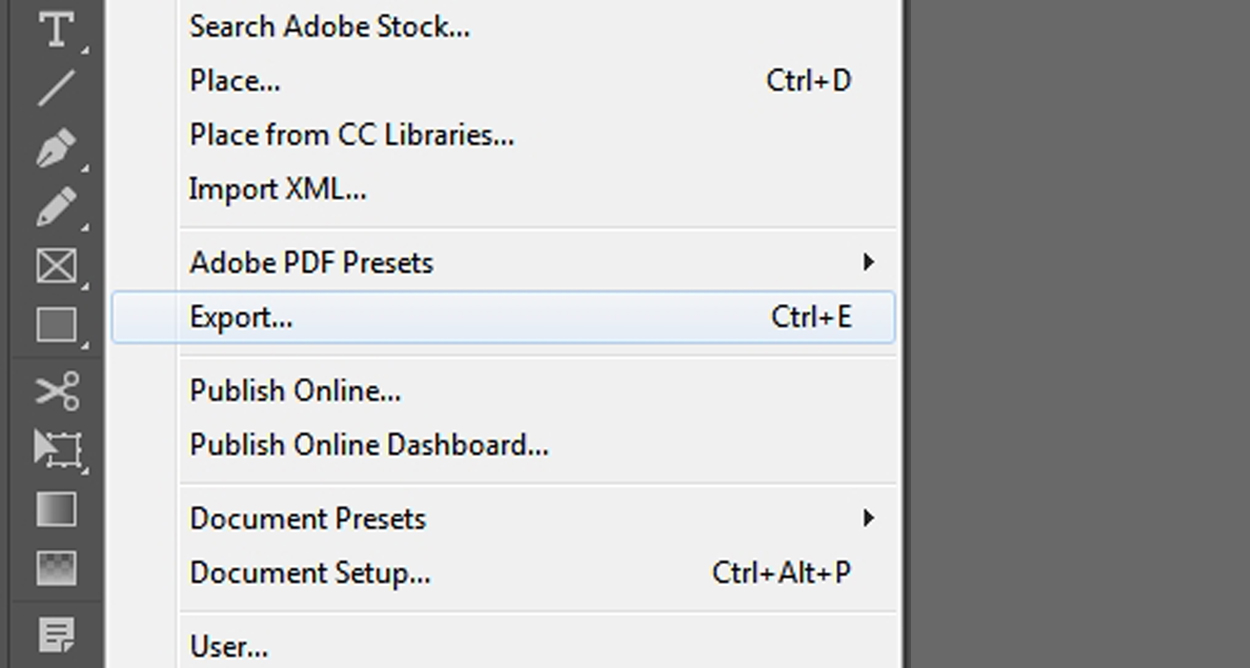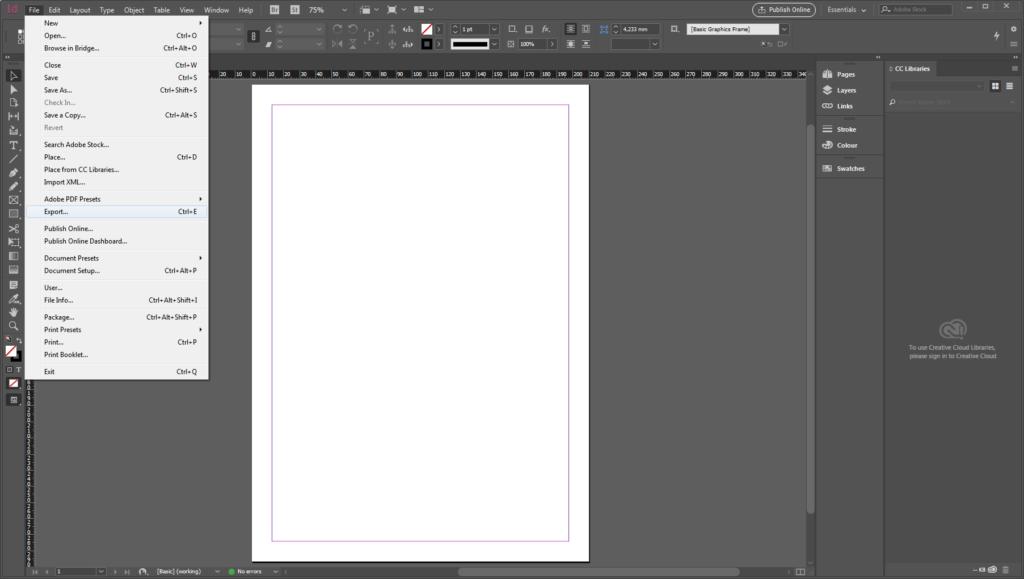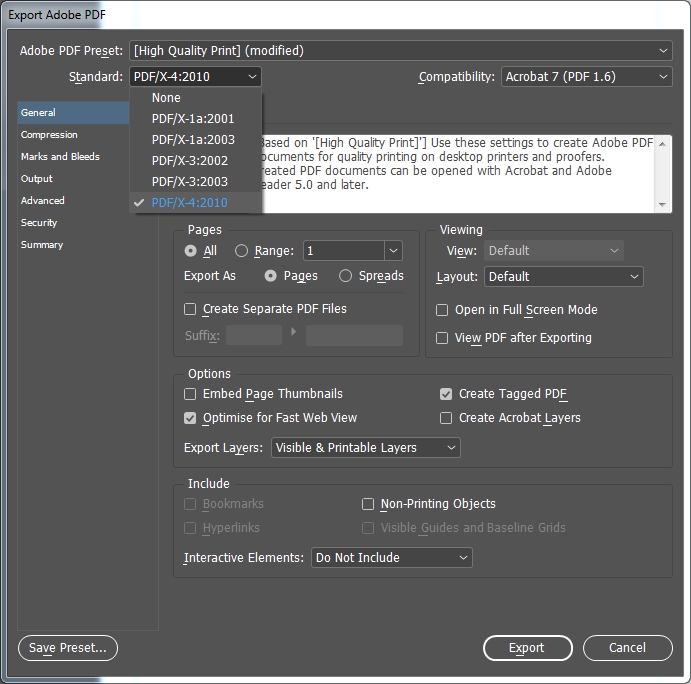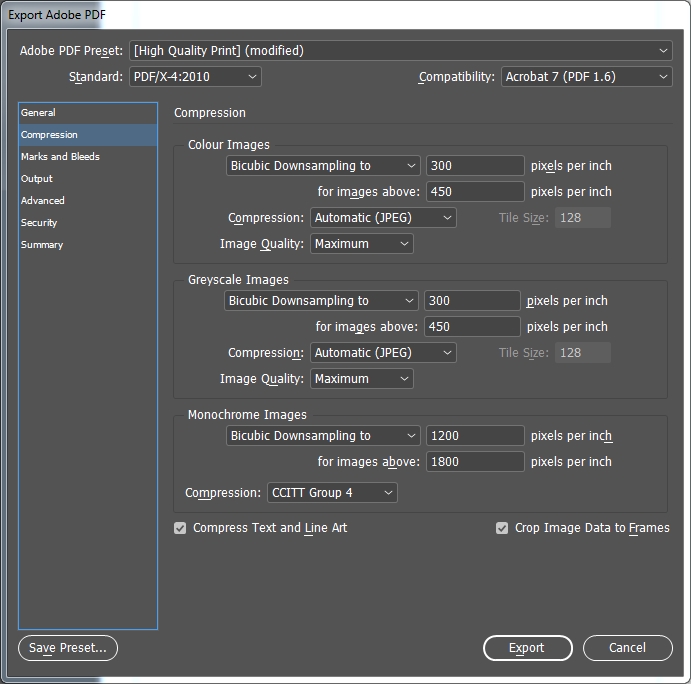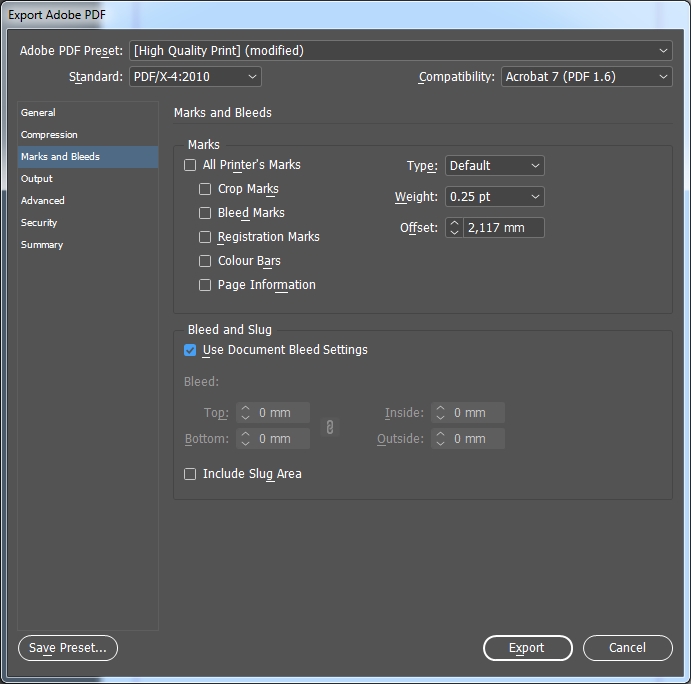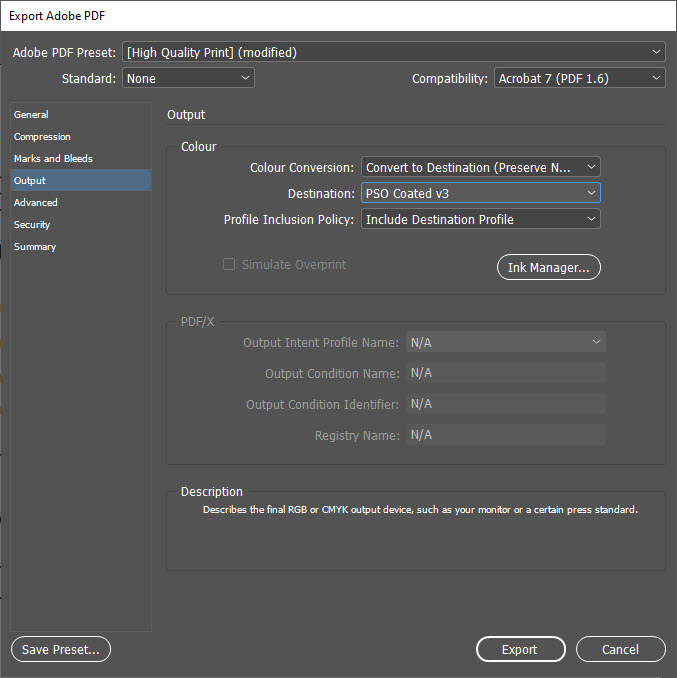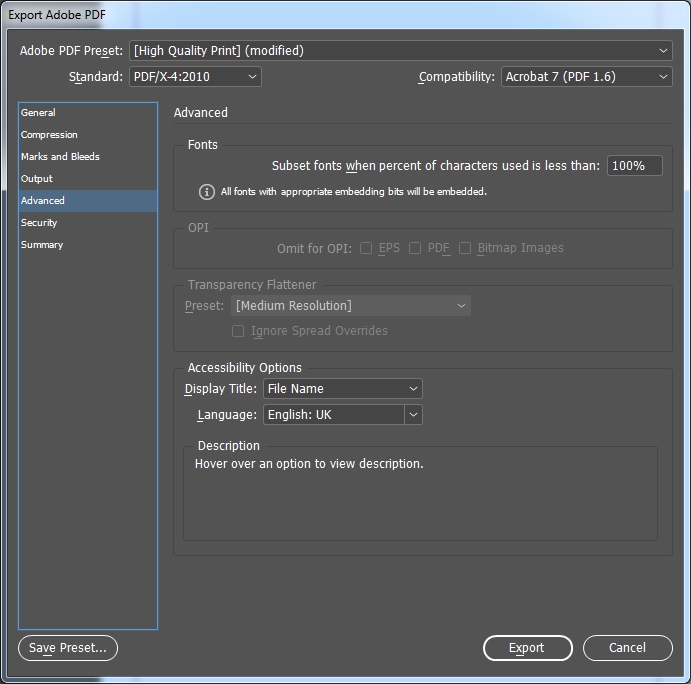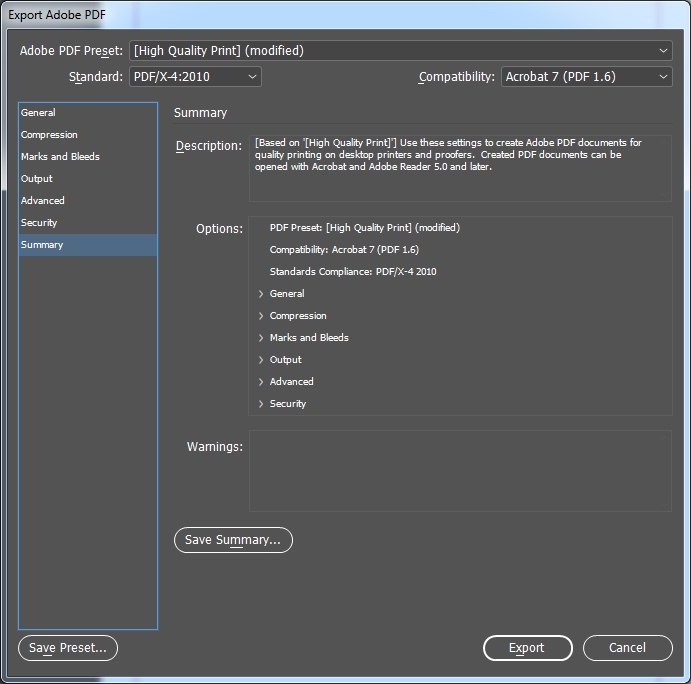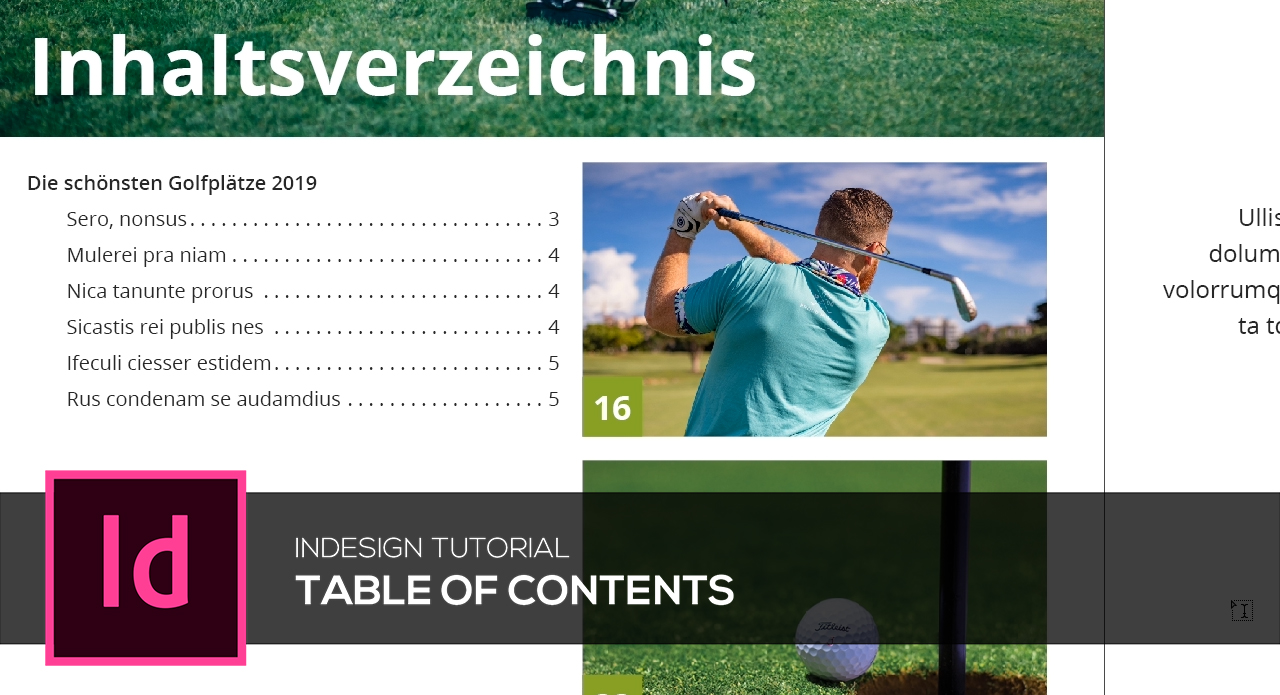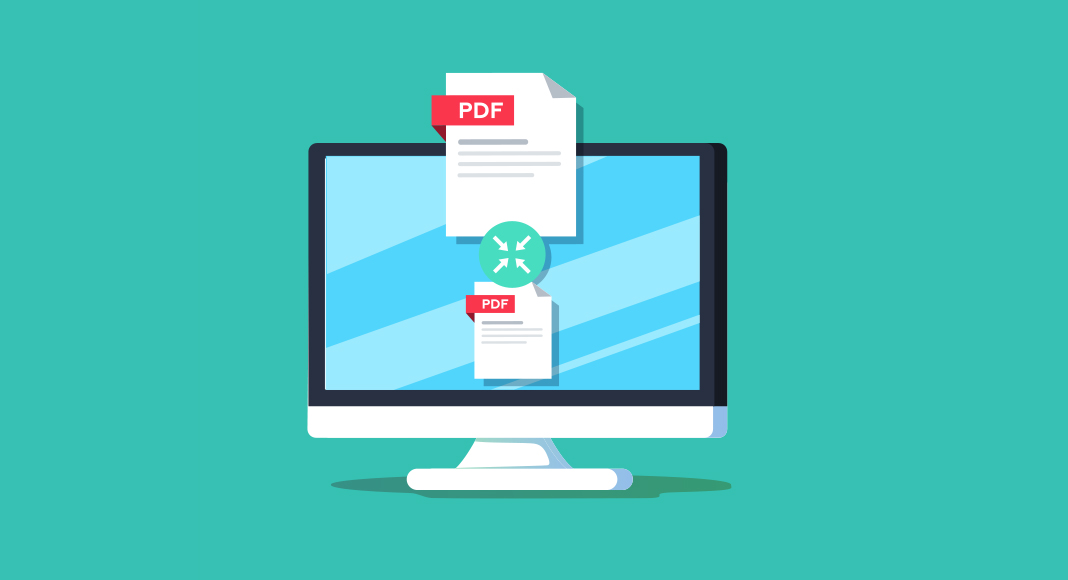När onlinetryckerierna pratar om ”tryckfärdiga PDF-filer”, är vissa människor inte långt från fullständig förvirring. Inte konstigt, för – håll med! – inte alla talar tryckerispråk. I denna korta Tutorial guidar vi dig genom PDF-exportprocessen i Adobe InDesign.
Tryckkompatibel innebär helt enkelt att tryckeriet kan bearbeta dina data på ett sådant sätt, att ett felfritt tryckresultat i princip kan garanteras. Endast med en utskriftskompatibel eller färdigmonterad PDF-fil kan tryckeriet ge kunden det önskade resultatet – utan oskärpa i bilderna, oönskade färgstrålar eller vita områden där det inte ska vara några vita områden.
Om man upprätthåller specifikationerna från onlinetryckeriet och levererar tryckkompatibla data, går man på den säkra sidan som kund och ligger ett steg närmare sin perfekta tryckprodukt.
Inställningar för export-dialogen
Är designen färdig för slutgiltig export, hämtar vi export-dialogen via Ctrl + E (Mac-användare ska använda Cmd) eller via menyn File > Export.
Allmänt
Under fliken General väljer du PDF-standard PDF/X-4:2010. Som kompatibilitet visas Acrobat 7 resp. PDF 1.6.
Komprimering
Förinställningarna för InDesign under Compression är i de flesta fall tillräckliga. Om ditt utgångsmaterial har samma höga upplösning, garanterar 300 dpi ett mycket bra och briljant tryckresultat.
Märken och utfall
Vid Marks and Bleeds ska dokumentets beskärningsinställningar användas, om dessa redan skapades korrekt, när dokumentet upprättades. I våra förlagor ingår beskärningen i arbetsytans storlek.
Utdata
Inställningarna under Output är avgörande för färgvärden i din tryckta produkt: De säkerställer ett korrekt färgresultat. RGB-bilder måste konverteras till CMYK för export som PDF. Välj under Color Conversion ovillkorligen alternativet Konvertera till målprofil (behålla värden) och sätt som mål det tidigare fastställda arbetsfärgområdet ”PSO Coated v3”.
Krävs andra färgprofiler – för obestruket papper rekommenderar vi t.ex. ”PSO Uncoated v3 FOGRA52” –, måste naturligtvis uppgifterna här anpassas i enlighet med detta.
Avancerat
PDF-standarden PDF/X-4:2010 tillåter transparenser, som du har integrerat i dina tryckdata. Under Advanced krävs inga ytterligare anpassningar, medan PDF-standarden PDF/X-3:2002 fortfarande kräver en hög upplösning för transparensreducering.
Säkerhet
Fliken Security hoppas över. Ge aldrig lösenord för din PDF-fil! Ditt onlinetryckeri kan inte behandla detta dokument.
Med ett musklick på Export stänger du av processen och InDesign skapar en tryckfärdig PDF-fil för dig med inställningarna, som ditt onlinetryckeri behöver för ett optimalt resultat.
Om du regelbundet producerar tryckprodukter, är det en bra idé att spara en permanent PDF-förlaga. Hur du kan göra det, visar vi dig i vår artikel alltid på tal: Spara PDF-uppgifter i InDesign.